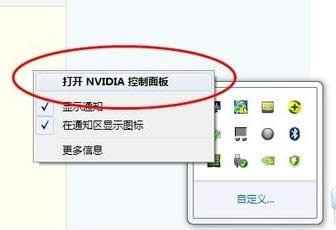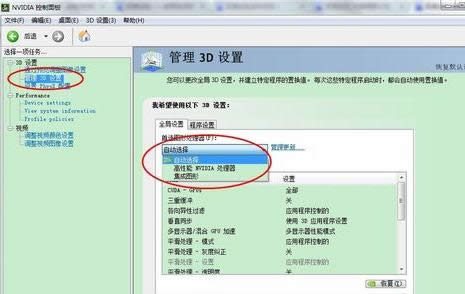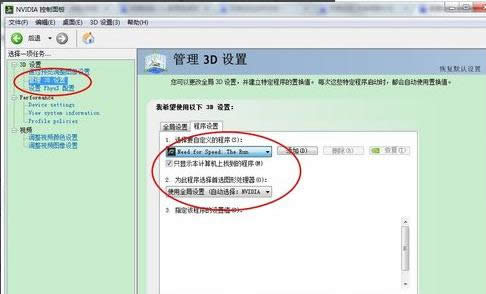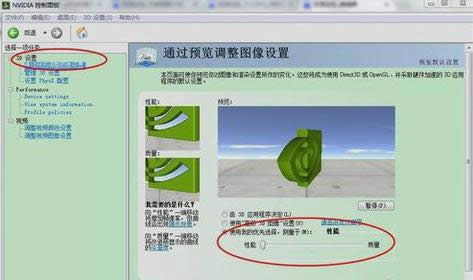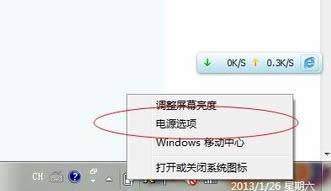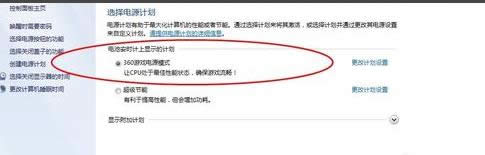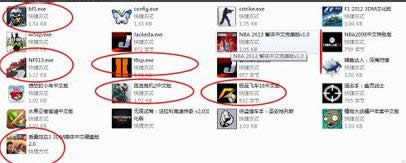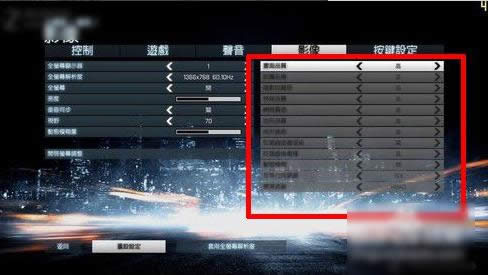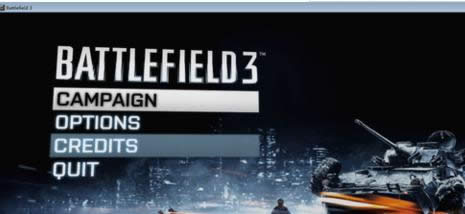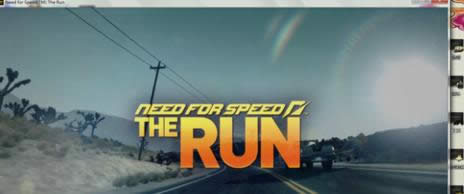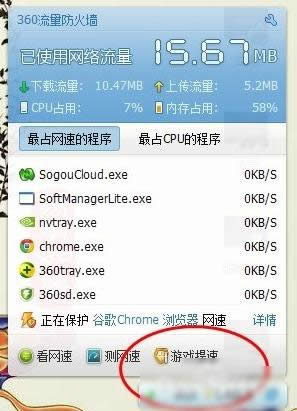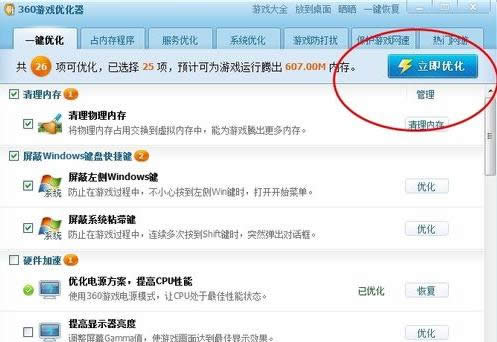电脑玩游戏卡怎样办,本文教您电脑玩游戏卡怎样办
发布时间:2021-10-18 文章来源:深度系统下载 浏览:
|
Windows 7,中文名称视窗7,是由微软公司(Microsoft)开发的操作系统,内核版本号为Windows NT 6.1。Windows 7可供家庭及商业工作环境:笔记本电脑 、平板电脑 、多媒体中心等使用。和同为NT6成员的Windows Vista一脉相承,Windows 7继承了包括Aero风格等多项功能,并且在此基础上增添了些许功能。 现在喜欢玩游戏的小伙伴们是越来越多了,喜欢看游戏视频的人也不少哦。所以看到这么多小伙伴都对游戏很沉迷的份上,小编今天就来告诉你们怎么解决电脑玩游戏卡的问题。 小伙伴们,小编今天来告诉你们一个在对玩游戏时很有帮助的技能,那就是解决电脑玩游戏卡的问题。怎么样?听到是不是很好奇呢?如果好奇的话那就和小编一起去看看解决电脑玩游戏卡的方法是什么吧。 第一步,将电脑的独显打开 电脑的配置高低显卡占很大的比重,因为显卡是一个游戏能否运行的直接原因。每台电脑调节显卡的方法不同,根据各人的电脑进行相应的设置。 1)NVIDIA显卡设置方法:打开英伟达控制面板,选择左侧的管理3D设置,在全局设置界面中将自动选择改为你的NVIDIA显卡。然后选择程序设置界面将你要玩的游戏添加上,然后将其选择为独显。 2)AMD显卡设置方法:AMD显卡设置方法和英伟达控制面板设置方法一样。只需要将程序添加上即可。
玩游戏载图1
电脑玩游戏载图2
玩游戏卡载图3 第二步,调整显卡的显示效果(以英伟达为例)。 选择图像预览的选项,进入后更改图形优先选择,将其该为性能。我们可以看到改为性能后画质会变的很粗糙,又很多的锯齿。
电脑玩游戏载图4 第三步,更改电池的模式。 1)要想玩大型游戏一定要注意一个问题就是必须将电池模式改为高性能,这只是其一。 2)最重要的是你的电脑是否有手动省电开关(显卡切换开关),如果你的有手动开关的话一定要将其改为正常模式。
电脑玩游戏载图5
电脑玩游戏很卡载图6
电脑玩游戏载图7 第四步,降低游戏的效果。 所有的游戏都有各种不同的画质上的要求,如果你只要求流畅的运行游戏的话,那么就将游戏的画质降低,调低画面的显示效果然后调低分辨率即可。
电脑玩游戏很卡载图8
玩游戏载图9 第五步,窗口化运行游戏。 1)这时最有效的运行游戏的方法,将游戏窗口化运行大大降低了对电脑配置的要求,可以让我们的电脑轻松运行很多的大型游戏,前提是你的电脑能看到游戏的菜单,如果连菜单都看不到那就没办法了。 2)对于极品飞车类的游戏一般按 alt+回车键 即可切换。
玩游戏卡载图10
玩游戏载图11 第六步,结束掉没用的进程。 在运行游戏时我们要尽量的将系统没用的进程结束掉,否则会影响我们的运行速度,最好的方法直接使用360游戏模式更改,方便快捷。
玩游戏卡载图12
玩游戏载图13 以上就是解决的一些方法啦~~~ Windows 7简化了许多设计,如快速最大化,窗口半屏显示,跳转列表(Jump List),系统故障快速修复等。Windows 7将会让搜索和使用信息更加简单,包括本地、网络和互联网搜索功能,直观的用户体验将更加高级,还会整合自动化应用程序提交和交叉程序数据透明性。 |